formLayout
Адаптивный контейнер, который располагает компоненты в колонках. Количество колонок изменяется в зависимости от ширины контейнера.
-
XML-элемент:
formLayout -
Java-класс:
FormLayout
Основы
По умолчанию компоненты располагаются в две колонки.
<formLayout>
<textField placeholder="City" label="Where from?"/>
<textField placeholder="City" label="Where to?"/>
<datePicker label="Depart"/>
<datePicker label="Return"/>
<button text="Search tickets"/>
</formLayout>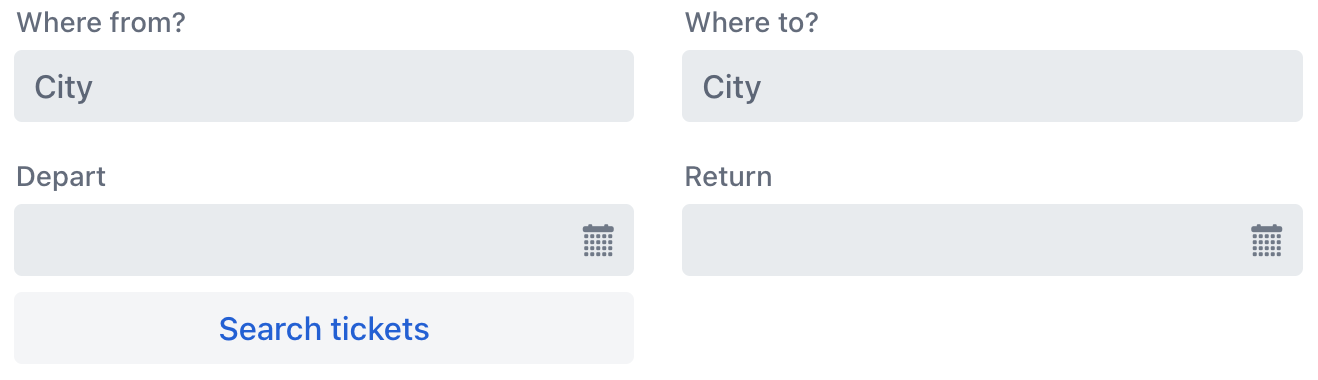
При уменьшении ширины контейнера он автоматически перестраивается в одну колонку.
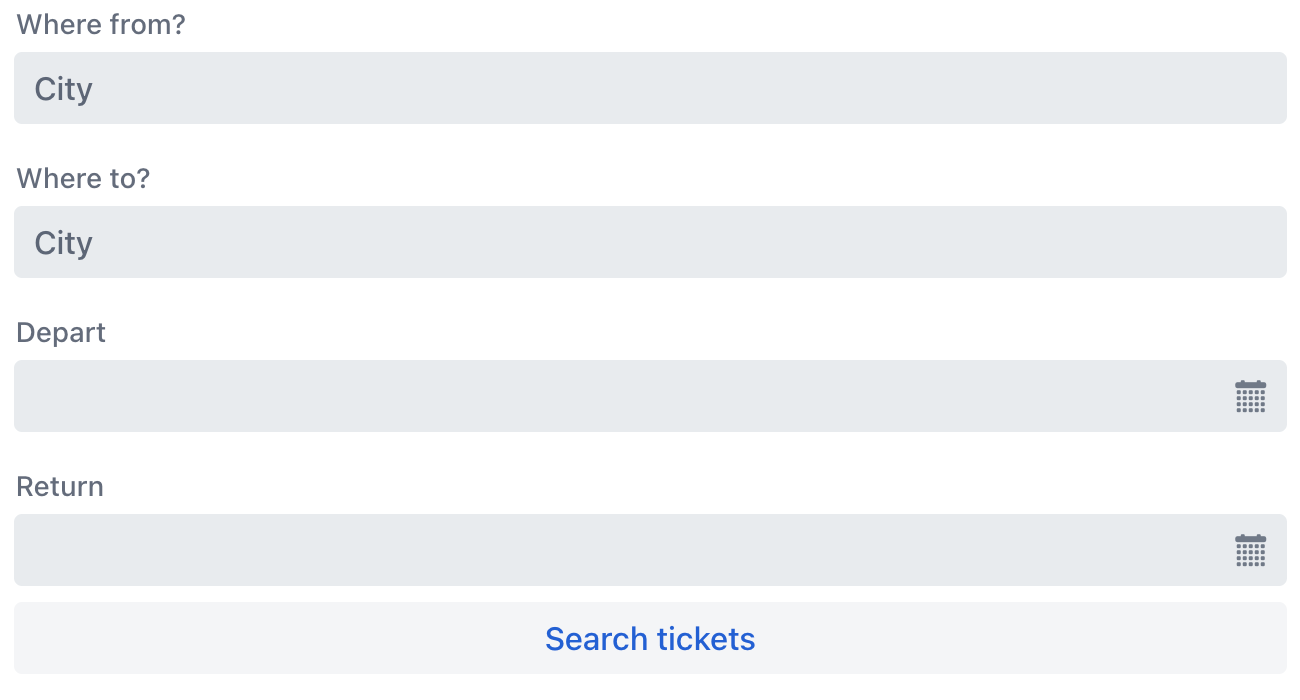
Адаптивные шаги
Элемент responsiveSteps предоставляет способ определения количества колонок на основе доступного пространства.
<formLayout>
<responsiveSteps>
<responsiveStep minWidth="0" columns="1"/>
<responsiveStep minWidth="30em" columns="2"/>
<responsiveStep minWidth="40em" columns="3"/>
<responsiveStep minWidth="50em" columns="4"/>
<responsiveStep minWidth="60em" columns="5"/>
</responsiveSteps>
<textField placeholder="City" label="Where from?"/>
<textField placeholder="City" label="Where to?"/>
<datePicker label="Depart"/>
<datePicker label="Return"/>
<button text="Search tickets"/>
</formLayout>Когда ширина становится достаточно большой, контейнер автоматически перестраивается на использование всех пяти колонок:

Позиция надписи
Контейнер позволяет использовать боковое расположение надписей для вложенных компонентов. Оберните компонент элементом formItem, указав его надпись, и задайте желаемое положение с помощью атрибута labelsPosition:
formItem может оборачивать только один компонент.
|
<formLayout labelsPosition="ASIDE">
<formItem label="Where from?">
<textField placeholder="City"/>
</formItem>
<formItem label="Where to?">
<textField placeholder="City"/>
</formItem>
<formItem label="Depart">
<datePicker/>
</formItem>
<formItem label="Return">
<datePicker/>
</formItem>
<formItem>
<button text="Search tickets"/>
</formItem>
</formLayout>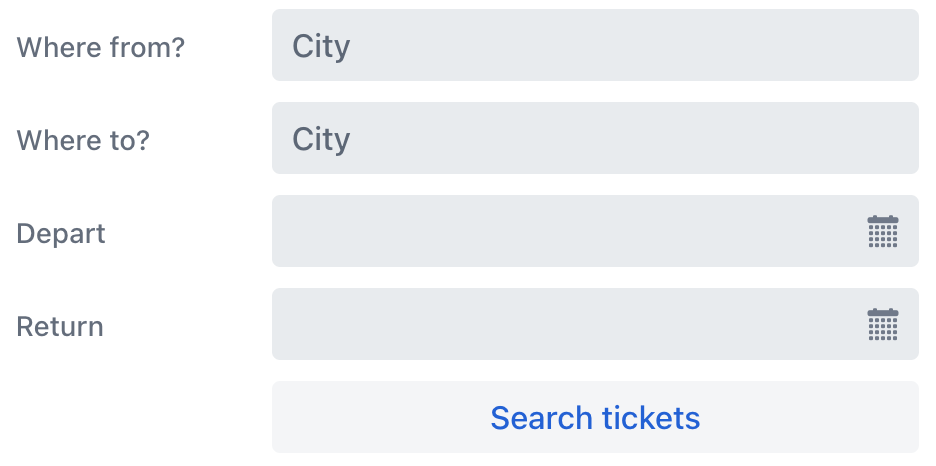
Адаптивное положение надписи
Контейнеры, отображающие надписи сбоку, требуют больше места, чем те, у которых надписи расположены по умолчанию сверху над компонентами. Аналогично количеству колонок, положение надписи можно настроить в соответствии с доступным пространством. Вместо добавления атрибута labelsPosition к контейнеру, добавьте его к отдельным элементам responsiveSteps:
<formLayout>
<responsiveSteps>
<responsiveStep minWidth="0" columns="1" labelsPosition="TOP"/>
<responsiveStep minWidth="30em" columns="1" labelsPosition="ASIDE"/>
<responsiveStep minWidth="40em" columns="2" labelsPosition="TOP"/>
<responsiveStep minWidth="50em" columns="2" labelsPosition="ASIDE"/>
</responsiveSteps>
<formItem label="Where from?">
<textField placeholder="City"/>
</formItem>
<formItem label="Where to?">
<textField placeholder="City"/>
</formItem>
<formItem label="Depart">
<datePicker/>
</formItem>
<formItem label="Return">
<datePicker/>
</formItem>
<formItem colspan="2">
<button text="Search tickets"/>
</formItem>
</formLayout>Изменение ширины контейнера повлияет как на количество колонок, так и на позиционирование надписей:
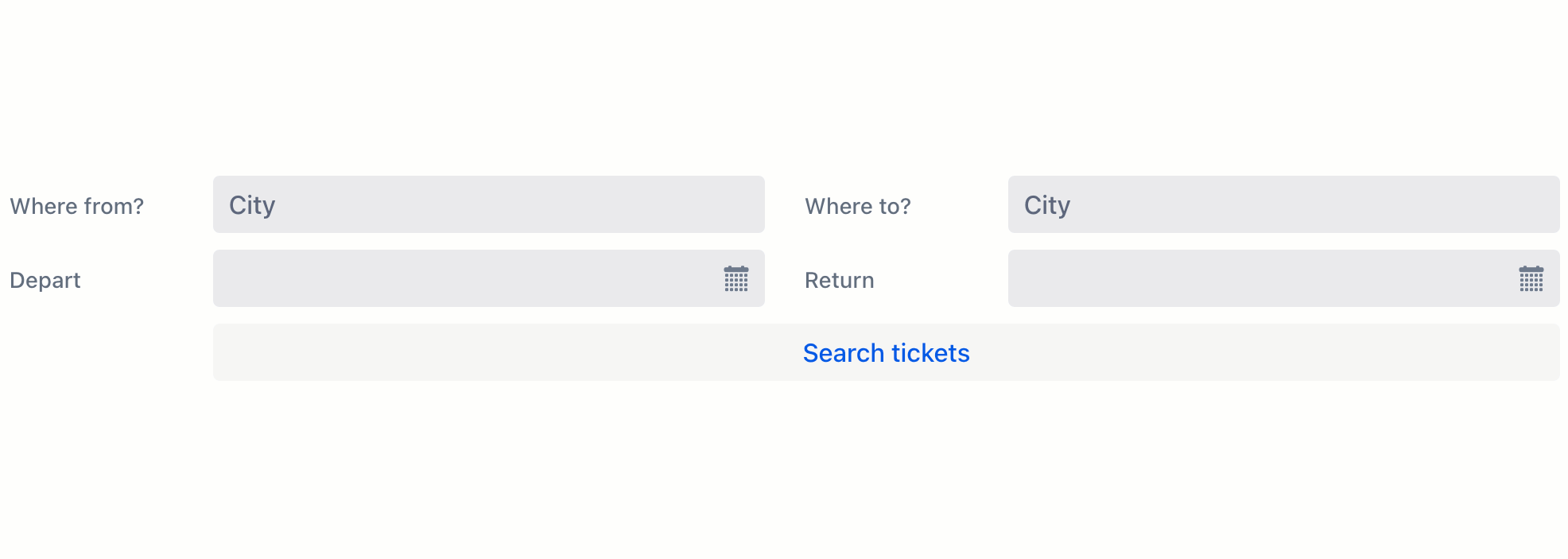
Объединение колонок
Используйте атрибут colspan, чтобы контролировать, сколько колонок должен занимать вложенный компонент.
Например, можно сделать так, чтобы кнопка всегда занимала две колонки, даже когда другие компоненты этого не делают:
<formLayout id="abc">
<textField placeholder="City" label="Where from?"/>
<textField placeholder="City" label="Where to?"/>
<datePicker label="Depart"/>
<datePicker label="Return"/>
<button text="Search tickets" colspan="2"/>
</formLayout>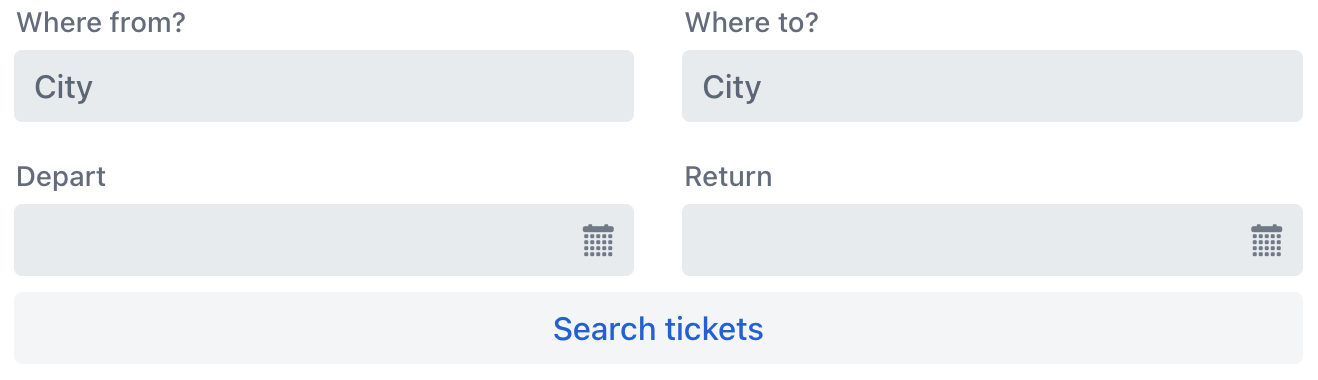
Атрибуты
id - alignSelf - classNames - colspan - css - dataContainer - enabled - height - labelsPosition - maxHeight - maxWidth - minHeight - minWidth - visible - width
labelsPosition
Задает положение надписи для компонентов внутри контейнера.
-
ASIDE— надписи располагаются сбоку от компонентов. -
TOP— надписи располагаются над компонентами.
Обработчики
|
Чтобы сгенерировать заглушку обработчика в Jmix Studio, используйте вкладку Handlers панели инспектора Jmix UI, или команду Generate Handler, доступную на верхней панели контроллера экрана и через меню Code → Generate (Alt+Insert / Cmd+N). |
ClickEvent
com.vaadin.flow.component.ClickEvent возникает при клике на компонент. Этот обработчик должен указывать один из следующих трех субъектов для определения количества кликов, связанных с событием.
-
click – событие возникает при любом клике на компонент.
-
singleClick – событие возникает после таймаута, чтобы убедиться, что это не двойной клик.
-
doubleClick – событие возникает при двойном клике на компонент.
Смотрите также
Дополнительную информацию смотрите в документации Vaadin.